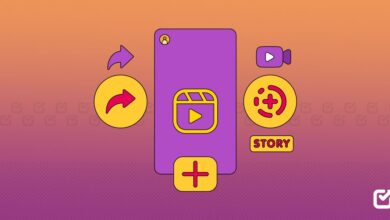نحوه غیرفعال کردن پیش نمایش پیوند Apple Mail در macOS Ventura

علاوه بر تبادل ایمیل، اپل میل برنامه ویژگی های اضافی خاصی را ارائه می دهد. یکی از ویژگیهایی که از آن پشتیبانی میکند، «لینک غنی» برای آیفونها (iOS 16 یا جدیدتر)، آیپدها (iPadOS 16 یا جدیدتر) و مک (macOS در راه است یا جدیدتر). این پیوندهای غنی شامل عنوان صفحه، نام وبسایت و تصویر میشوند تا در یک نگاه، زمینه بیشتری را در اختیار کاربران قرار دهند. این به گیرنده این امکان را می دهد تا با نگاه کردن به تصویر پیش نمایش، نگاهی اجمالی به محتوای پیوند داشته باشد. با این حال، ممکن است مواقعی وجود داشته باشد که ممکن است نخواهید این اتفاق بیفتد، چه به دلایل حفظ حریم خصوصی یا موارد دیگر.
خاموش کردن پیشنمایش پیوند در برنامه Mail در macOS Ventura
در macOS Ventura، برنامه Apple Mail به طور پیشفرض شامل پیشنمایش هر پیوندی است که از کلیپبورد جایگذاری میکنید. با این حال، شما همچنین می توانید متن پیوند معمولی را در پیام ارسال کنید و با استفاده از سه روش ساده، ویژگی “پیش نمایش پیوند” را غیرفعال کنید.
همچنین بخوانید


روش 1: درج پیوند با استفاده از میانبر صفحه کلید
- برنامه Mail را در مک خود باز کنید.
- کلیدهای Command و K را به طور همزمان فشار دهید. با انجام این کار یک کادر محاوره ای با یک فیلد متنی باز می شود.
- پیوند را در قسمت متن قرار دهید.
- بر روی دکمه OK کلیک کنید.
روش 2: تبدیل به لینک ساده
- برنامه Mail را اجرا کنید و پیوند را جایگذاری کنید. پیش نمایش پیوند ظاهر می شود.
- نشانگر را روی پیشنمایش پیوند قرار دهید و روی فلش رو به پایین کلیک کنید تا منوی کشویی باز شود.
- از منوی کشویی، گزینه «تبدیل به پیوند ساده» را انتخاب کنید. اکنون، هر بار که پیوندی را در این متن ایمیل جایگذاری میکنید، به صورت متن ساده ظاهر میشود.
روش 3: پیام های متنی ساده
این روش به شما کمک میکند یک تنظیم پیشفرض را مدیریت کنید که پیشنمایش پیوند را غیرفعال میکند و پیوند را بهعنوان یک پیام متنی ساده ارسال میکند. با این حال، توجه به این نکته مهم است که پیوندهایی که در ایمیل خروجی جایگذاری میشوند، فوراً در پیامهای متنی ساده تبدیل به هایپرلینک نمیشوند.
- برنامه Mail را اجرا کنید و به منوی تنظیمات بروید.
- در زیر تب Composing، گزینه Plain Text را از منوی Message Format انتخاب کنید.
- این روش URL را در متن ساده و بدون هیچ گونه پیوندی قرار می دهد. برای فعال کردن هایپرلینک ها، به «Format» و سپس «Make Rich Text» بروید.
نتیجه
کاربران macOS Ventura میتوانند با استفاده از هر یک از روشهای فوق، پیوندهای ساده را بدون هیچ پیشنمایش تصویر یا متن ارسال کنند. به این ترتیب گیرنده محتوای پیوند را تا زمانی که روی آن کلیک نکند تا آن را در مرورگر باز کند، نگاهی به آن نخواهد داشت.

فیس بوکتوییترلینکدین